Alles, was Sie zur Installation Ihres Lieblingsbrowsers benötigen
- Microsoft Edge ist nicht offiziell mit ChromeOS kompatibel, Sie können es aber trotzdem auf Chromebooks verwenden.
- Sie können den Browser über die virtuelle Linux-Umgebung herunterladen und installieren.
- Eine andere Möglichkeit besteht darin, über den Google Play Store zu gehen.
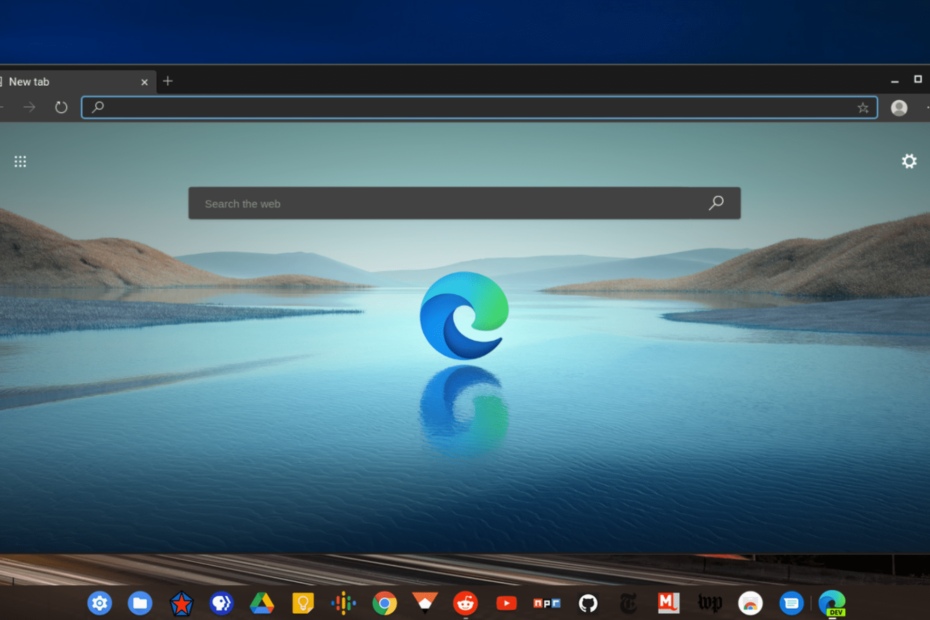
- Einfache Migration: Verwenden Sie den Opera One-Assistenten, um vorhandene Daten wie Lesezeichen, Passwörter und mehr zu übertragen.
- Ressourcennutzung optimieren: Opera One nutzt Ihren RAM effizienter als Edge;
- Erweiterte Privatsphäre: Kostenloses und unbegrenztes VPN integriert;
- Keine Werbung: Der integrierte Werbeblocker beschleunigt das Laden von Seiten und schützt vor Data-Mining
- ⇒ Holen Sie sich Opera One
Während Chrome die Standardeinstellung ist Browser für Chromebook, macht einen ziemlich guten Job, Benutzer suchen immer noch nach anderen Optionen. Eine der Optionen, die Benutzer prüfen, ist die Möglichkeit, Microsoft Edge auf einem Chromebook zu installieren.
In dieser ausführlichen Anleitung zeigen wir Ihnen, wie Sie den Browser herunterladen und installieren, ohne ins Schwitzen zu geraten.
Kann ich Microsoft Edge auf einem Chromebook installieren?
Microsoft Edge wird auf Chrome OS nicht offiziell unterstützt. Dies liegt daran, dass der Standardbrowser für das Betriebssystem Chrome ist und ihm große Bedeutung beigemessen wird.
Es gibt jedoch inoffizielle und sichere Möglichkeiten dazu Installieren Sie den Browser auf Ihrem System. Es sind nur hier und da ein paar Tricks erforderlich, und schon funktioniert Microsoft Edge auf Ihrem Gerät.
Wie kann ich Edge auf Chromebook herunterladen und installieren?
1. Verwendung von Linux
1.1. Aktivieren Sie Linux
- Klicken Sie auf dem Chromebook auf den Zeitbereich und dann auf Zahnrad-Symbol öffnen ChromeOS-Einstellungen.
- Klicken Sie anschließend auf Fortschrittlich Option im linken Bereich.
- Wählen Sie nun die aus Entwickler Möglichkeit.
- Wähle aus Anmachen Option neben Linux-Entwicklungsumgebung.
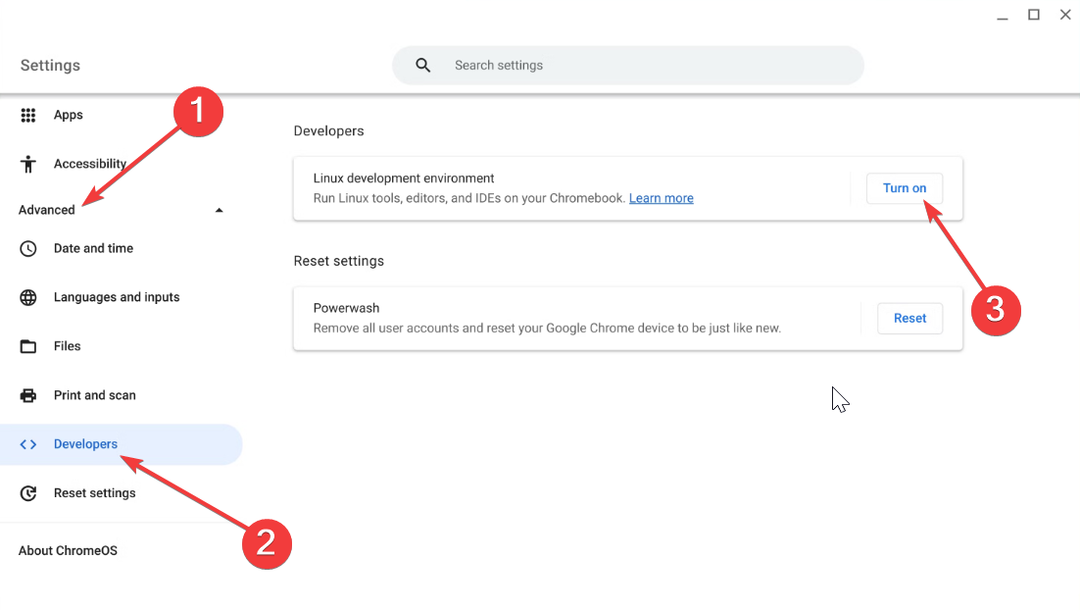
- Befolgen Sie abschließend die Anweisungen auf dem Bildschirm, um den Vorgang abzuschließen.
Wenn Sie Microsoft Edge auf Chromebook herunterladen und installieren möchten, müssen Sie zunächst Linux auf Ihrem Gerät aktivieren. Dazu muss Ihr System jedoch Apps unterstützen.
Außerdem muss auf Ihrem System ChromeOS 80 oder höher ausgeführt werden, um diese Aufgabe ausführen zu können. Beachten Sie abschließend, dass dieser Vorgang einige Zeit in Anspruch nehmen wird.
Dies liegt daran, dass Ihr Gerät Linux herunterladen und seinen Container starten muss. Sie müssen also geduldig sein.
1.2. Laden Sie Edge herunter und installieren Sie es
- Gehe zum offizielle Microsoft Edge-Downloadseite im Chrome-Browser.
- Scrollen Sie auf der Seite nach unten und klicken Sie auf Linux (.deb) Link neben dem Microsoft Edge ist jetzt für Linux verfügbar Möglichkeit.
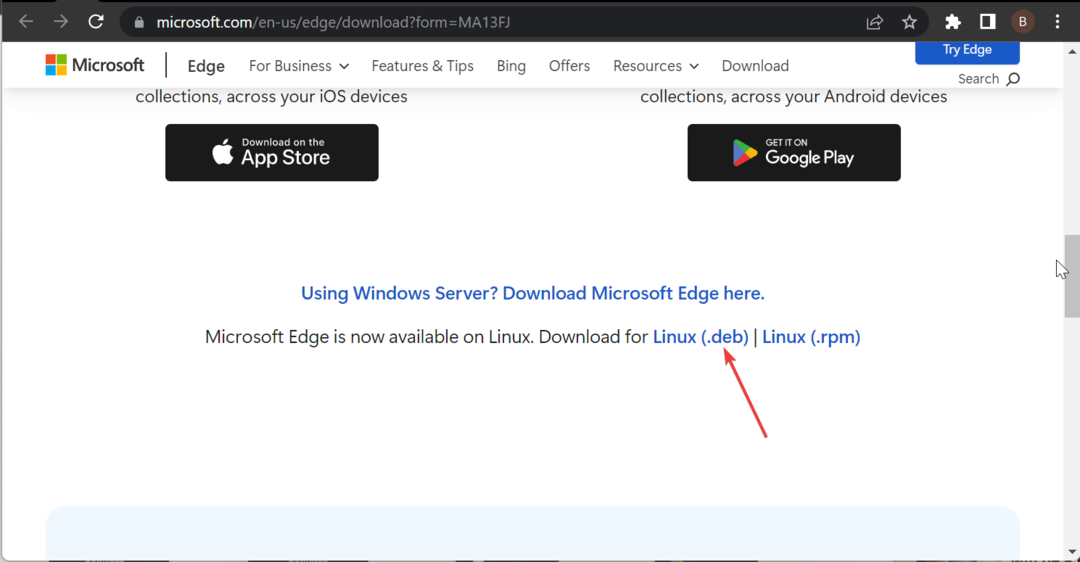
- Klicken Sie jetzt Akzeptieren und herunterladen Klicken Sie auf die Schaltfläche und warten Sie, bis der Downloadvorgang abgeschlossen ist.
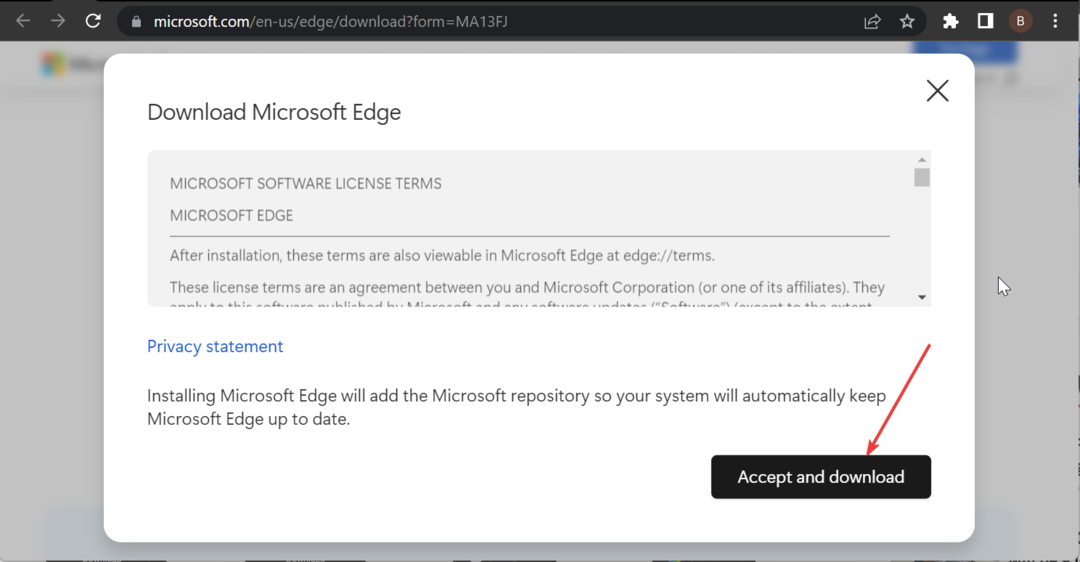
- Doppelklicken Sie anschließend auf die heruntergeladene Datei, um sie zu starten.
- Doppelklicken Sie auf Microsoft-Edge-Stabil Möglichkeit.
- Klicken Sie abschließend auf die Schaltfläche „Installieren“, gefolgt von OK um den Vorgang abzuschließen.
Der nächste Schritt beim Herunterladen und Installieren von Microsoft Edge auf Chromebook besteht darin, die mit Linux kompatible Version herunterzuladen.
- Fix: STATUS_ACCESS_DENIED auf Microsoft Edge
- So zeichnen Sie ein Zoom-Meeting auf einem Chromebook auf
- 2 schnelle Möglichkeiten, Windows 11 auf einem Chromebook zu installieren
- Chromebook lädt nicht mehr als 1 %? Wie man es repariert
- So ändern Sie die Größe des Erkennungsbereichs in Ihrem Microsoft Edge
Nach Abschluss des Installationsvorgangs sollte der Browser auf Ihrem Gerät verfügbar sein. Es gibt jedoch einige Dinge, die Sie über die Ausführung von Edge auf der virtuellen Linux-Maschine auf dem Chromebook wissen müssen.
Einige Benutzer haben sich darüber beschwert, dass sie die Kamera des Chromebooks nicht auf dem Edge verwenden konnten. Auch die Hardwarebeschleunigung fehlt sichtbar.
Daher kommt es zu einem erheblichen Einbruch der Grafikleistung. Beachten Sie außerdem, dass es möglicherweise schwierig ist, die Größe des Microsoft Edge-Fensters zu ändern, was zu Problemen bei der Darstellung einiger Schriftarten führen kann.
Wenn Sie Edge jedoch unbedingt verwenden müssen, handelt es sich dabei um kleinere Probleme, die Sie nicht abschrecken sollten.
2. Über den Google Play Store
- Starte den Google Play Store App auf Ihrem Chromebook.
- Suchen nach Microsoft Edge und klicken Sie auf die App.
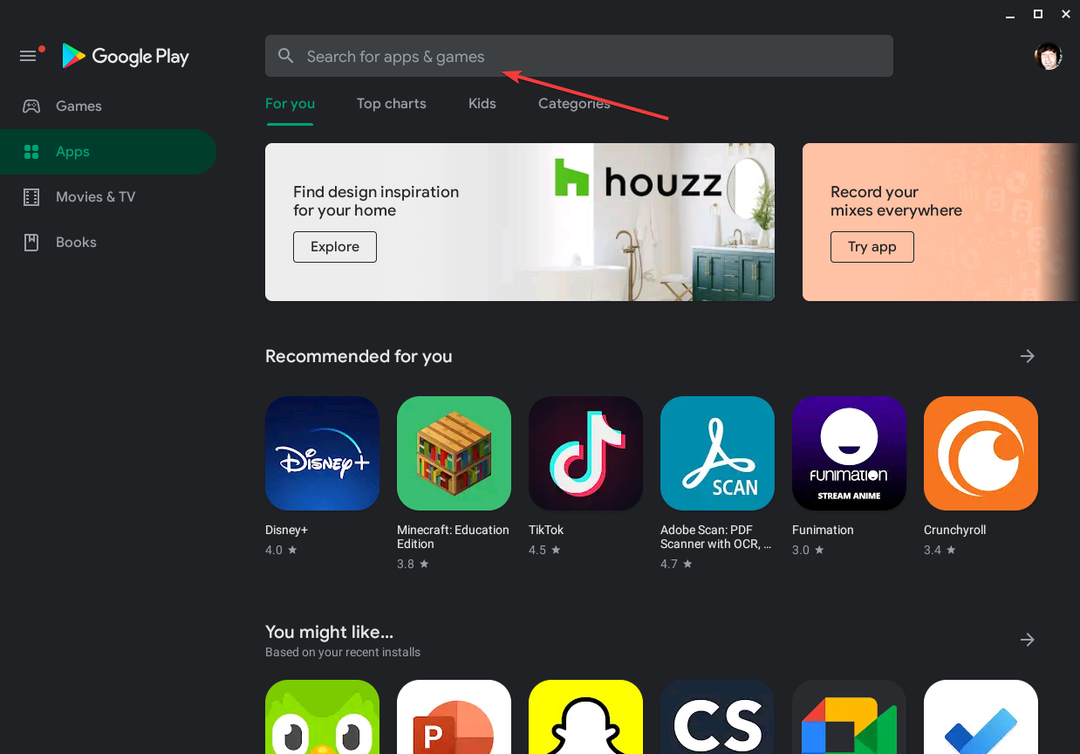
- Klicken Sie nun auf Installieren Klicken Sie auf die Schaltfläche und warten Sie, bis der Vorgang abgeschlossen ist.
Diese Methode ist eine ansonsten kurze und direkte Möglichkeit, Microsoft Edge auf Chromebook herunterzuladen und zu installieren. Beachten Sie, dass Sie zur Verwendung dieser Methode den Google Play Store heruntergeladen und auf Ihrem Gerät installiert haben müssen.
Beachten Sie außerdem, dass die Synchronisierung von Passwörtern und Informationen mit dem Chrome-Browser nicht direkt erfolgt. Sie müssen die Microsoft Autofill Chrome-Erweiterung verwenden, um den Auftrag abzuschließen.
Wir können nun diese detaillierte Anleitung zum Herunterladen und Installieren von Microsoft Edge auf Chromebook abschließen. Obwohl der Browser nicht mit dem Betriebssystem kompatibel ist, helfen Ihnen die beiden oben genannten Methoden dabei, ihn mühelos zu verwenden.
Wenn du wissen willst So laden Sie den Safari-Browser herunter und installieren ihn auf dem Chromebook, lesen Sie unseren ausführlichen Artikel für die zu befolgenden Schritte.
Teilen Sie uns gerne in den Kommentaren unten mit, wenn Sie bei der Anwendung der oben genannten Schritte auf Probleme stoßen.


